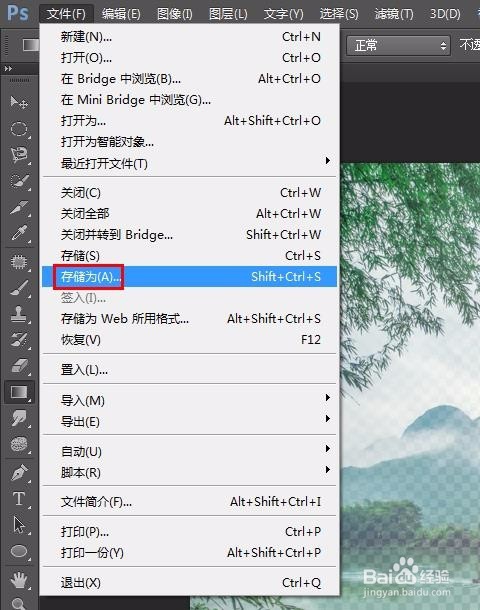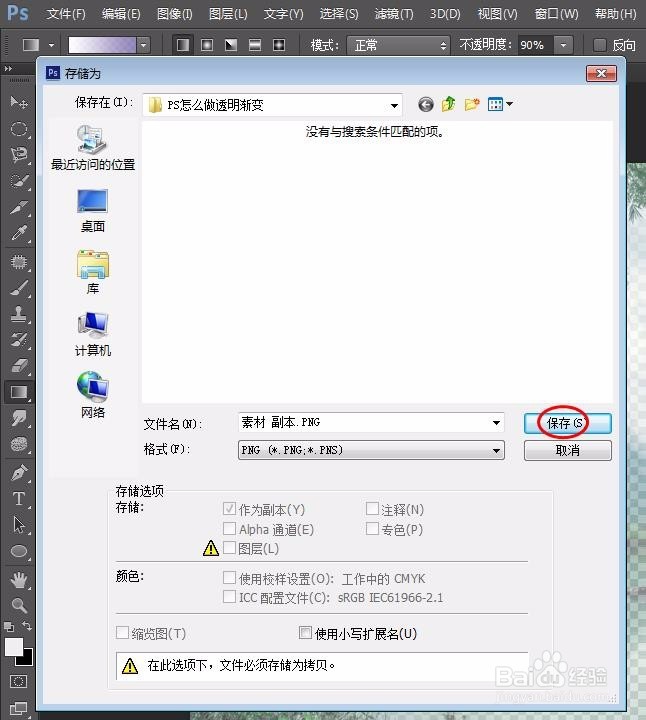有时候可能会需要给图片做透明渐变效果,那么PS怎么做獯骓窑嗔透明渐变呢?下面就来介绍一下PS中做透明渐变效果的方法,希望对你有所帮助。

工具/原料
Adobe Photoshop CS6
PS怎么做透明渐变
1、第一步:在ps软件中打开一张需要做透明渐变效果的图片。



2、第二步:按Ctrl+J键复制背景图层。

3、第三步:单击下方“添加蒙版”按钮。

4、第四步:选中蒙版,在左侧工具栏中选择“渐变工具”。
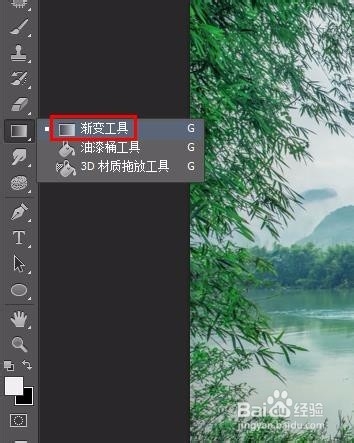
5、第五步:单击上方渐变图标,在弹出的“渐变剪辑器”中选择一种渐变样式。


6、第六步:按住鼠标左键在图片的拖出一条线。

7、第七步:松开鼠标左键,并且关闭背景图层,就可以看到透明渐变效果了。

8、第八步:将图片保存为png格式,完成操作。